 Substituir um tinteiro
Substituir um tinteiro
 Alinhar os tinteiros
Alinhar os tinteiros
 Melhorar a qualidade da impressão
Melhorar a qualidade da impressão
 Aumentar a duração dos tinteiros
Aumentar a duração dos tinteiros
 Limpar o vidro de exposição
Limpar o vidro de exposição
 Reciclagem de produtos Lexmark
Reciclagem de produtos Lexmark
 Encomendar consumíveis
Encomendar consumíveis
Substituir um tinteiro
O Lexmark 2200 Series foi concebido para imprimir utilizando os seguintes tinteiros.
|
Localização
|
Item
|
Número de referência
|
|
Esquerda
|
Tinteiro de cor
|
26 ou 27
|
|
Direita
|
Tinteiro preto
|
16 ou 17
|
Nota: é possível imprimir utilizando apenas o tinteiro de cores ou um tinteiro de cores e um tinteiro preto.
Para mais informações sobre a encomenda de consumíveis, consulte a Encomendar consumíveis.
Retirar um tinteiro usado
- Certifique-se de que o All-In-One (dispositivo multifuncional) está ligado.
- Levante a unidade de digitalização até o suporte do scanner a manter aberta.

O suporte do tinteiro desloca-se e pára na posição de carregamento, a menos que o All-In-One (dispositivo multifuncional) esteja ocupado.
- Levante a tampa.
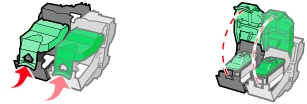
- Remova o tinteiro usado. Guarde os tinteiros usados num recipiente estanque ou deite-os fora.

Instalar um tinteiro
- Se estiver a instalar um tinteiro novo, retire o autocolante e a fita transparente adesiva que se encontram na parte posterior e inferior do tinteiro.
Nota: se for fornecido apenas um tinteiro de cores com o All-In-One (dispositivo multifuncional), instale um tinteiro preto para obter uma excelente qualidade de impressão óptima.
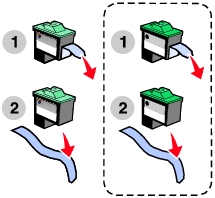
Aviso: Não toque na área dos contactos dourados dos tinteiros.
- Coloque o tinteiro de cores no suporte da esquerda. Introduza o tinteiro preto no suporte direito.

Nota: para prolongar a vida do seu tinteiro de cores e melhorar a velocidade de impressão, instale um tinteiro preto juntamente com o tinteiro de cores.
- Feche a tampa.

- Levante a unidade de digitalização e empurre o suporte do scanner para trás ao mesmo tempo que baixa a unidade de digitalização até ela ficar completamente fechada.

Nota: a tampa frontal tem de estar fechada para se iniciar um novo trabalho de digitalização, impressão, cópia ou fax.
Especificar as definições do tinteiro no software da impressora
Antes de especificar as definições do tinteiro no software da impressora, instale os tinteiros. Para obter ajuda, consulte Instalar os tinteiros.
- Abra o Centro de Soluções Lexmark. Para obter ajuda, consulte Utilizar o Centro de Soluções Lexmark.
- No separador Maintenance (Manutenção), clique em Install a new Print Cartridge (Instalar um tinteiro novo).
- Seleccione o tipo de tinteiro que instalou.
- Especifique se o tinteiro é novo ou se é um tinteiro antigo (ou seja, um tinteiro que já foi utilizado).
Nota: se um tinteiro antigo for incorrectamente identificado como New Cartridge (Tinteiro novo) no Centro de Soluções Lexmark, os níveis de tinta poderão ficar incorrectos.
- Clique em OK.
- Se tiver instalado um tinteiro novo, prossiga com a secção Alinhar os tinteiros.
Alinhar os tinteiros
Normalmente, os tinteiros só são alinhados depois da instalação ou substituição de um tinteiro. No entanto, pode ser necessário alinhar os tinteiros quando:
- Os caracteres não estão devidamente formados ou não estão alinhados na margem esquerda.
- As linhas verticais direitas estão irregulares.
Para alinhar os tinteiros utilizando um computador:
- Coloque papel normal. Para obter ajuda, consulte Colocar papel.
- Abra o Centro de Soluções Lexmark. Para obter ajuda, consulte Utilizar o Centro de Soluções Lexmark.
- No separador Maintenance (Manutenção), clique em Align to fix blurry edges (Alinhar para corrigir contornos irregulares).
- Clique em Print (Imprimir). É impressa uma página de alinhamento.
- Siga as instruções apresentadas no ecrã do computador para concluir o alinhamento.
Para alinhar os tinteiros sem um computador:
- Coloque papel normal. Para obter ajuda, consulteColocar papel.
- Prima Scan (Digitalizar) sem soltar durante três segundos. Para obter ajuda, consulte Utilizar o painel de controlo. É impressa uma página.
- Coloque a página impressa no vidro de exposição.
- Prima Scan (Digitalizar). Para obter ajuda, consulte Utilizar o painel de controlo. Uma vez concluída a digitalização, os tinteiros terão sido alinhados para proporcionar uma qualidade de impressão excelente.
Melhorar a qualidade da impressão
Se não estiver satisfeito com a qualidade da impressão do documento, certifique-se de que:
- Utiliza o papel adequado para o documento.
- Utiliza o papel com maior gramagem, branco brilhante ou revestido.
- Selecciona uma qualidade de impressão superior:
- Na aplicação que está a utilizar, clique em File (Ficheiro)
 Print (Imprimir). É apresentada a caixa de diálogo Print (Imprimir).
Print (Imprimir). É apresentada a caixa de diálogo Print (Imprimir).
- Na caixa de diálogo Print (Imprimir), clique em Properties (Propriedades), Preferences (Preferências) ou Options (Opções).
- Na área Quality/Speed (Qualidade/velocidade), seleccione Better (Melhor) ou Best (Máxima).
- Imprima novamente o documento.
Se o documento ainda não tiver a qualidade de impressão que pretende, alinhe os tinteiros. Para obter ajuda, consulte Alinhar os tinteiros.
Se a qualidade de impressão não tiver melhorado, prossiga com Limpar os ejectores de impressão.
Limpar os ejectores de impressão
Para limpar os ejectores dos tinteiros, utilize o Centro de Soluções da Lexmark 2200 Series.
- Coloque papel. Para obter ajuda, consulteColocar papel.
- Clique em Start (Iniciar)
 Programs (Programas)
Programs (Programas)  Centro de Soluções da
Centro de Soluções da  Lexmark 2200 Series.
Lexmark 2200 Series.
- Clique no separador Maintenance (Manutenção).
- No separador Maintenance (Manutenção), clique em Clean to fix horizontal streaks (Limpar para corrigir riscos horizontais).
- Clique em Print (Imprimir).
A página dos ejectores é impressa, forçando a tinta a passar pelos ejectores para limpar os ejectores obstruídos.
- Imprima novamente o documento, para verificar se a qualidade de impressão melhorou.
Se não estiver satisfeito com a qualidade de impressão, prossiga com Limpar os ejectores e os contactos dos tinteiros e, em seguida, imprima novamente o documento.
Limpar os ejectores e os contactos dos tinteiros
- Retire os tinteiros. Para obter ajuda, consulte Retirar um tinteiro usado .
- Humedeça com água um pano limpo que não largue pêlo.
- Mantenha o pano cuidadosamente encostado aos ejectores durante cerca de três segundos e, em seguida, limpe na direcção indicada.

- Utilizando outra parte limpa do pano, encoste suavemente o pano aos contactos durante cerca de três segundos e, em seguida, limpe na direcção indicada.

- Com outra parte limpa do pano, repita os passos 3 a 4.
- Deixe os ejectores e os contactos secar completamente.
- Reinstale os tinteiros.
- Limpe os ejectores de impressão. Para obter ajuda, consulte Limpar os ejectores de impressão.
- Imprima novamente o documento.
Se a qualidade de impressão não melhorar, repita as instruções da secção Limpar os ejectores e os contactos dos tinteiros um máximo de duas vezes.
Se a qualidade de impressão continuar a não ser satisfatória, substitua os tinteiros. Para mais informações, consulte Encomendar consumíveis.
Aumentar a duração dos tinteiros
Para assegurar a longa duração dos tinteiros e o máximo desempenho do All-In-One (dispositivo multifuncional):
- Mantenha o tinteiro novo na embalagem, até estar preparado para o instalar.
- Não remova um tinteiro do All-In-One (dispositivo multifuncional) a não ser para o substituir, limpar ou guardar numa embalagem estanque. Os tinteiros não imprimem correctamente se ficarem expostos ao ar durante muito tempo.
A garantia do Lexmark All-In-One (dispositivo multifuncional) não cobre reparações de falhas ou danos causados por um tinteiro que tenha sido recarregado. A Lexmark não recomenda a utilização de tinteiros recarregados. O enchimento de tinteiros pode afectar a qualidade de impressão e causar danos no All-In-One (dispositivo multifuncional). Para um máximo desempenho, utilize consumíveis Lexmark.
Limpar o vidro de exposição
- Humedeça um pano limpo sem pêlo.
- Limpe com cuidado o vidro de exposição do scanner.
Nota: antes de colocar o documento no vidro de exposição do scanner, certifique-se de que toda a tinta ou líquido de correcção estão secos.
Reciclagem de produtos Lexmark
Para devolver produtos Lexmark à Lexmark para reciclagem:
- Visite a nossa página na Internet: www.lexmark.com/recycle
- Siga as instruções apresentadas no ecrã.
Encomendar consumíveis
Para encomendar consumíveis para o All-In-One (dispositivo multifuncional) ou para saber onde se encontra o revendedor mais próximo, consulte a página da Lexmark na Internet em www.lexmark.com.
 Substituir um tinteiro
Substituir um tinteiro Melhorar a qualidade da impressão
Melhorar a qualidade da impressão Aumentar a duração dos tinteiros
Aumentar a duração dos tinteiros Reciclagem de produtos Lexmark
Reciclagem de produtos Lexmark
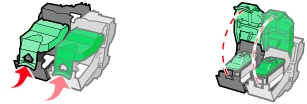

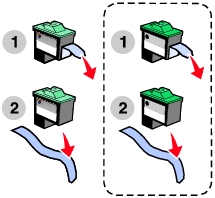


 Print (Imprimir). É apresentada a caixa de diálogo Print (Imprimir).
Print (Imprimir). É apresentada a caixa de diálogo Print (Imprimir).
 Programs (Programas)
Programs (Programas)  Centro de Soluções da
Centro de Soluções da  Lexmark 2200 Series.
Lexmark 2200 Series.

